Go on Holiday
Throughout my teens and early adulthood, I was a passionate Football Manager player. In case you haven’t played that game, I will briefly explain it to you. Basically, your role would be to arrange…
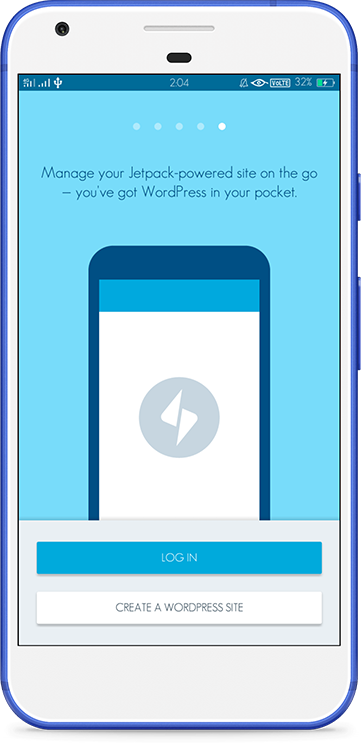
独家优惠奖金 100% 高达 1 BTC + 180 免费旋转
Tutorial Mengganti Warna Background di Photoshop CC
Hai, perkenalkan saya I Gusti Ngurah Zena Sudiatmika.
Pada kesempatan kali ini saya akan memberikan tutorial cara mengganti warna background menggunakan software adobe photoshop CC 2019.
Penggantian warna pada backgrodun kanvas menggunakan software adobe photoshop bisa menggunakan berbagai tool, seperti paint bucket tool, brush tool, maupun menggunakan adjusment layer.
Namun pada tutorial ini saya akan menggunakan paint bucket tool.
Okey tanpa banyak basa-basi lagi.
Berikut tutorial mengganti warna latar belakang di photoshop:
Kemudian pada tampilan awal software photoshop, klik menu File > New, Anda bisa menekan tombol shortcut (Ctrl + N) pada keyboard untuk membuat project baru.
Kemudian akan muncul jendela pop up yang mana berfungsi untuk mengatur ukuran dari kanvas Anda.
Anda bisa mengatur ukuran kanvas / project Anda tersebut sesuai dengan kebutuhan.
Kemudian klik Create. Maka Anda sudah berhasil membuat project baru di photoshop.
Ketika Anda membuat project baru ini, warna pada kanvas adalah putih, untuk mengubah warnanya, kita akan melanjutkan pada tahap kedua
Tahap kedua adalah merubah warna latar belakang, caranya adalah klik terlebih dahulu foreground color, letaknya pada bagian bawah dari toolbar, kemudian Anda pilih warna yang Anda sukai.
Untuk cara mengaplikasikan warna tersebut ke kanvas, Anda pilih paint bucket tool, Anda bisa menekan tombol shortcut (G) pada keyboard.
Kemdudian warnanya bisa otomatis berubah menjadi warna yang Anda kehendaki.
Jika Anda tidak menyukai warna tersebut, Anda bisa memilih lagi warna yang Anda inginkan pada foreground color, kemudian Anda ulangi dengan mengaplikasikannya menggunakan paint bucket tool.
Sekian dari tutorial cara mengganti warna latar belakang pada photoshop CC 2019.
Semoga tutorial ini bermanfaat untuk Anda ya.
Sekian dan terimakasih.
Related posts:
Why you should not build your own authentication system?
You should not roll your own authentication system for many reason, here are a few of those reasons.
MAKING INTERSECTIONS
As CO.STARTERS has worked as a leader in the emerging field of entrepreneurial ecosystem building — which is essentially about building dense networks of trust, both institutional and personal, to…
Your Success is a State of Mind
Ever wonder why some people just seem to be more successful than others? You’ve seen them, I’m sure. You may even be thinking of someone you know like this, right now. They’re the ones who seem to…